- Que sont les touches G?
- Affecter des commandes à mes touches G
- Supprimer des commandes de mes touches G
Les touches G sont des touches ou des boutons sur les dispositifs Logitech qui vous permettent d'exécuter certaines commandes ou fonctions lorsque vous appuyez dessus. Ces commandes peuvent correspondre à une seule frappe ou à des commandes complexes qui exécutent plusieurs actions en jeu.
Affecter des commandes à mes touches G
- Lancez Logitech G HUB.
- Cliquez sur votre dispositif Logitech.
- Cliquez sur l'icône Affectations.
REMARQUE: si votre produit ne dispose pas de l'onglet Affectations, alors il ne possède pas de touche G. - Recherchez et sélectionnez une commande dans l'onglet Affectations. Les commandes se trouvent dans les sections suivantes.
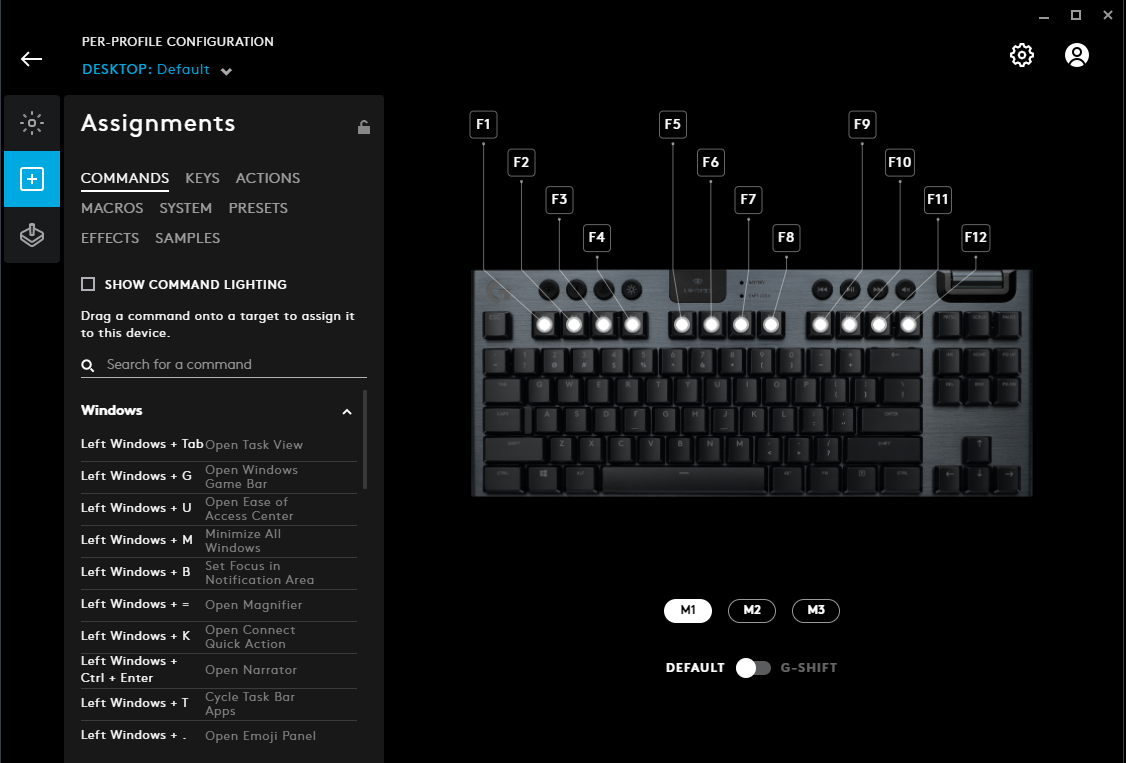
- Commandes: commandes système ou profil de jeu préconfigurés selon le profil G HUB sélectionné
- Touches: commandes clavier individuelles
- Actions: actions pour les intégrations spécifiques aux applications qui fonctionnent avec Logitech G HUB
- Macros: commandes programmables personnalisées qui exécutent une tâche ou une action spécifique
- Système: commandes de contrôle du système et des dispositifs
- Préréglages: préréglages Blue VO!CE pour vos produits compatibles Blue VO!CE
- Effets: effets Blue VO!CE pour vos produits compatibles Blue VO!CE
- Échantillons: échantillons audio pour vos produits compatibles Blue VO!CE
-
Audio: commandes audio pour vos haut-parleurs Logitech
REMARQUE: si vous ne voyez pas certaines de ces sections, cela signifie que vous n'avez pas de dispositif compatible G HUB connecté avec ces fonctionnalités.
- Pour affecter une commande à une touche G, effectuez l'une des opérations suivantes:
- Cliquez sur la touche G à laquelle vous souhaitez attribuer une nouvelle affectation afin qu'elle soit surlignée en bleu, puis double-cliquez sur la commande que vous souhaitez lui affecter
- Glissez-déposez une commande existante sur une touche G, depuis la liste sur la gauche de la fenêtre de G HUB. Lorsque vous faites glisser une commande sur une touche G, la zone de cette dernière passe en surbrillance.
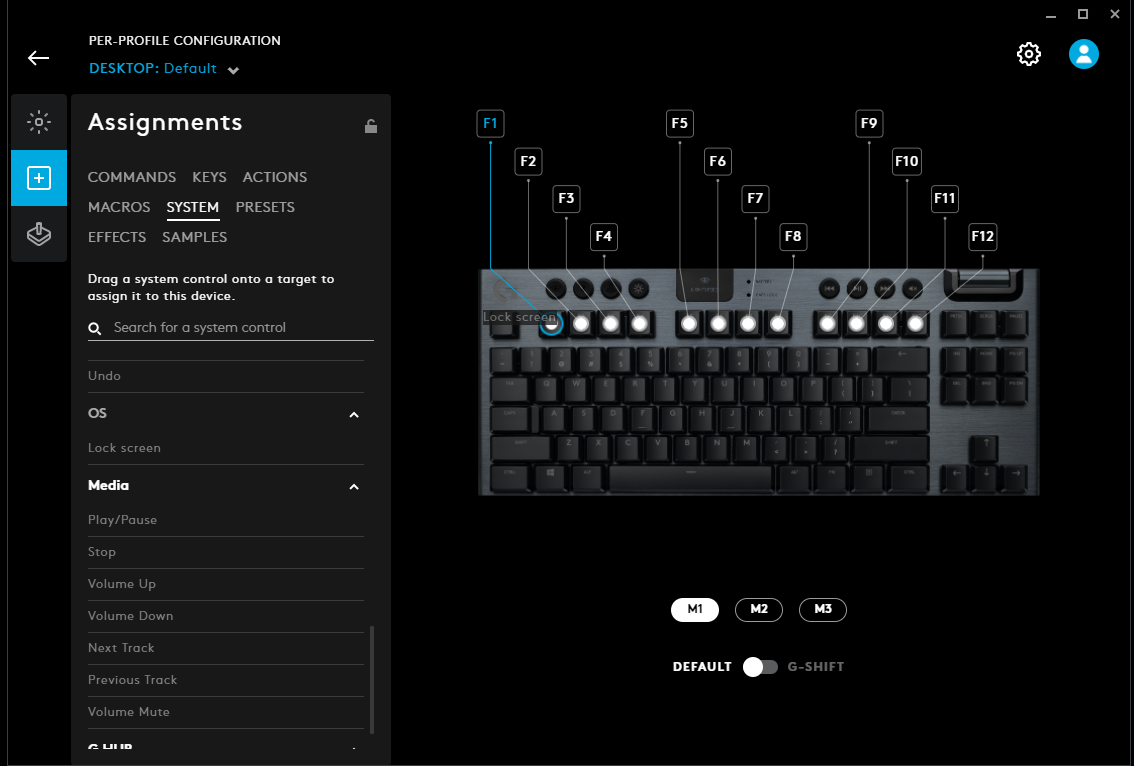
- Les touches G ayant des affectations montreront quelle est leur commande actuelle.
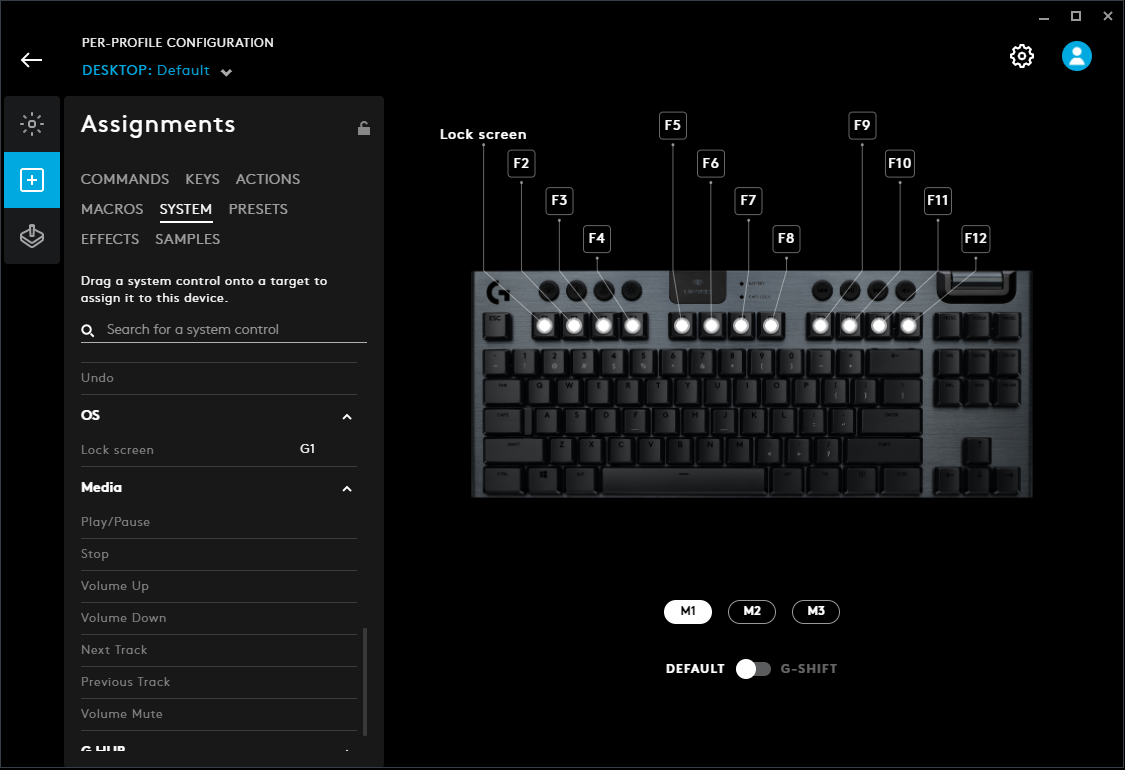
Supprimer des commandes de mes touches G
- Lancez Logitech G HUB.
- Cliquez sur votre dispositif Logitech ayant la touche G que vous souhaitez modifier.
- Cliquez sur l'icône Affectations.
- Cliquez sur la touche G pour la mettre en surbrillance.
- Cliquez sur UTILISATION PAR DÉFAUT pour supprimer la commande affectée.
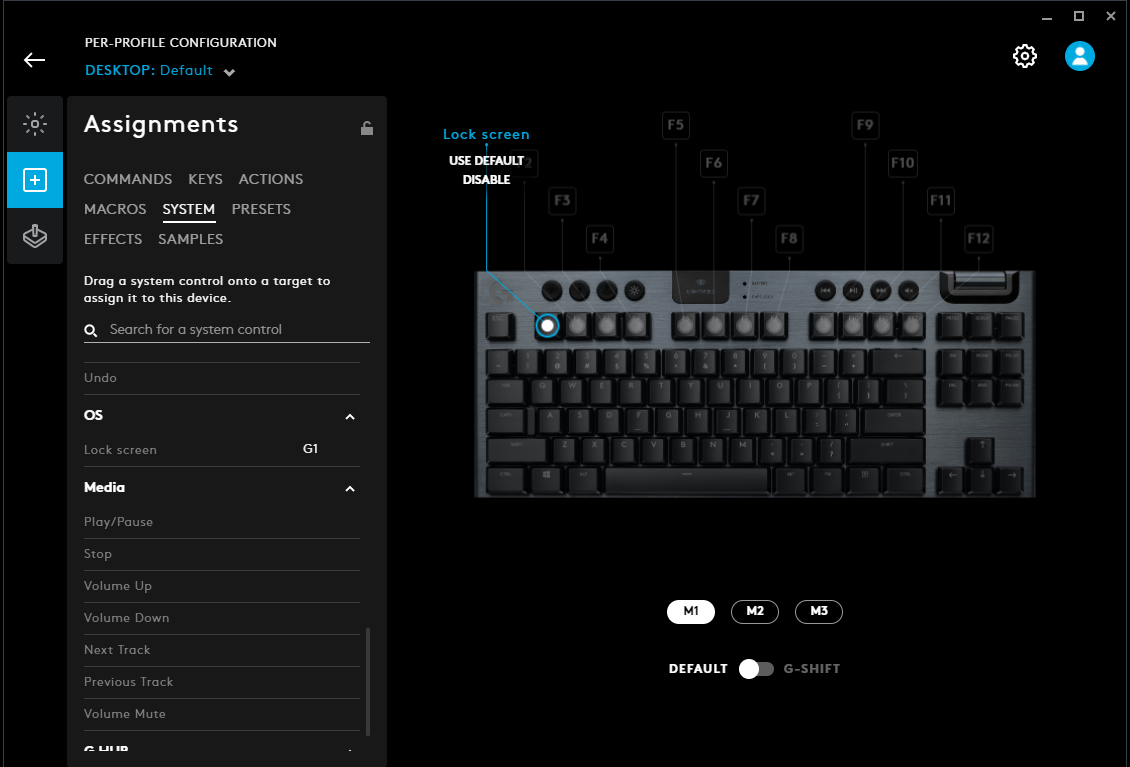
Remarque importante : L’outil de mise à jour du micrologiciel n’est plus pris en charge ni maintenu par Logitech. Nous recommandons vivement d’utiliser Logi Options+ pour les dispositifs Logitech pris en charge. Nous sommes là pour vous aider pendant cette transition.
Remarque importante : Logitech Preference Manager n’est plus pris en charge ni maintenu par Logitech. Nous recommandons vivement d’utiliser Logi Options+ pour les dispositifs Logitech pris en charge. Nous sommes là pour vous aider pendant cette transition.
Remarque importante : Logitech Control Center n’est plus pris en charge ni maintenu par Logitech. Nous recommandons vivement d’utiliser Logi Options+ pour les dispositifs Logitech pris en charge. Nous sommes là pour vous aider pendant cette transition.
Remarque importante : L’utilitaire de connexion Logitech n’est plus pris en charge ni maintenu par Logitech. Nous recommandons vivement d’utiliser Logi Options+ pour les dispositifs Logitech pris en charge. Nous sommes là pour vous aider pendant cette transition.
Remarque importante : Le logiciel Unifying n’est plus pris en charge ni maintenu par Logitech. Nous recommandons vivement d’utiliser Logi Options+ pour les dispositifs Logitech pris en charge. Nous sommes là pour vous aider pendant cette transition.
Remarque importante : Le logiciel SetPoint n’est plus pris en charge ni géré par Logitech. Nous recommandons vivement d’utiliser Logi Options+ pour les dispositifs Logitech pris en charge. Nous sommes là pour vous aider pendant cette transition.
Questions fréquentes
Aucun produit n'est disponible pour cette section
